Поиск помощи по категории
Учетная запись и безопасность
PS Store и возврат средств
Подписки
Игры
Оборудование и ремонт
Безопасность
Безопасный вход с ключом доступа
Замените свой пароль на ключ доступа, синхронизируемый между несколькими устройствами. Вы можете сделать вход в учетную запись более безопасным, используя биометрию или PIN-код блокировки экрана.
Важные примечания
Узнайте больше о продуктах PlayStation, функциях и службах, которые больше недоступны или не предоставляются.
Читать важные примечания
Загрузить PDF
Загрузить PDF
Нынешнее поколение игровых приставок находится на самом пике за всю историю их существования. С популяризацией онлайн-игр и появлением возможности подключения игровой консоли к сети Интернет пользователям стало доступно множество новых привилегий. Одной из них является регулярное обновление программного обеспечения системы вашей приставки Sony. Эти обновления улучшают качество работы приставки и позволяют всегда иметь актуальное программное обеспечение.
-
Для этого нажмите кнопку «On» («Включить») на панели приставки или кнопку «PlayStation» на джойстике (маленькая круглая кнопка посередине).
-
Из списка значков выберите значок в форме ящика с инструментами.
-
Система проверит наличие последней версии программного обеспечения. Если у вас не установлена последняя версия, система загрузит ее из Интернета.
-
По окончании загрузки появится уведомление в верхнем левом углу экрана. На экране функций выберите «Уведомления», затем пройдите в «Загрузки». Запустите файл обновления программного обеспечения и просто следуйте всплывающим на экране инструкциям, чтобы начать установку.
Реклама
-
При помощи персонального компьютера создайте на флешке папки для сохранения файла обновления. Пройдите в корневую папку флешки двойным щелчком левой кнопки мыши, затем создайте новую папку и назовите ее «PS4».
- Внутри папки «PS4» создайте папку «UPDATE».
-
Сохраните файл в папку «UPDATE» под именем «PS4UPDATE.PUP».
-
Убедитесь, что не горит лампочка индикатора питания. Если она горит оранжевым светом, нажмите и удерживайте кнопку питания на панели PS4 не менее 7 секунд, пока не услышите второй звуковой сигнал системы.
-
Подсоедините флешку к USB-порту при отключенном питании консоли, затем нажмите и удерживайте кнопку питания не менее 7 секунд, чтобы загрузиться в безопасном режиме.
-
5
Установите обновление программного обеспечения. Выберите «Обновить системное программное обеспечение» и следуйте всплывающим на экране инструкциям, чтобы завершить процесс установки.
Реклама
Об этой статье
Эту страницу просматривали 49 624 раза.
Была ли эта статья полезной?
The latest PS4 system software 7.51 version has been released on May 27, 2020. Now, you can install the latest PS4 update from USB. How do I install PS4 update from USB? You may have the same question. With the help of MiniTool, installing PS4 system update won’t be a difficulty anymore.
It’s always recommended that you install the latest PS4 system software update. Recently, the PS4 system software update7.51 has been released. It greatly improves your PS4 system performance, additional features, enhanced security, and improved security. In addition to enjoying these new improvements, updating the PS4 system can troubleshoot many issues such as PS4 randomly turns off, CE-34788-0, SU-41350-3, so forth.
The most common way of the PS4 system update is to use a USB flash drive. A common question comes into being – how do I install PS4 update from USB. Now, you come to the right place. To help you install the PS4 software update successfully, we will walk you through detailed steps. Besides, the important things before installing the PS4 update will be introduced to you.
Meet These Basic Requirements Before Installing PS4 Update
In this part, we will introduce some basic requirements that you should pay attention to. To avoid any unexpected errors, please reading the following requirements carefully.
#1. USB Requirements
A suitable USB flash drive is the first and most important part to install the latest PlayStation 4 update. Here you should check if your USB drive meets the following basic requirements:
- Prepare a USB flash drive with a 3.0 or newer interface.
- Make sure that your USB flash drive holds at least 460 MB free space.
- The USB drive must be formatted to either FAT32 or exFAT.
- Make sure that your USB flash drive connects to the PS4 controller directly when installing the system update.
- Only one USB drive can be used at a time. If you have installed the same apps on both system storage and the USB drive, you will receive an error message.
#2. Downloading and Installation Requirements
In order to download the latest PS4 system software update smoothly, please follow the downloading requirements below:
- Connect your computer to a stable and fast network while downloading the PS4 update file.
- Don’t download the PS4 update file from third-party web Bear in mind that the official update file is provided by Sony Interactive Entertainment.
- Don’t install the PS4 system software update soon before or soon after a power outage.
- Don’t interrupt the PS4 update file installation, which can damage your PS4 system.
The basic requirements for USB flash drive, downloading, and installation have been introduced to you. Now, let’s see how to update PS4 system software from USB.
How Do I Install PS4 Update from USB
In this section, we mainly focus on how to install PS4 system update from USB.
Part 1. Format Your USB Flash Drive to Either FAT32 or exFAT
First of all, you must prepare a USB flash drive that’s formatted to FAT32 or exFAT. You can use Windows built-in tools such as Disk Management or Diskpart. But the 2 tools have some limitations when formatting a USB drive. If you have a large USB drive (more than 64GB), we recommend you use a professional formatter – MiniTool Partition Wizard.
It is a reliable partition management tool that spares no effort to provide effective solutions on converting FAT to NTFS, rebuilding MBR, migrating OS to HDD/SSD, resize partition, and so on. In addition, it also helps you fix lots of issues related to games such as Minecraft not using GPU, Stardew valley won’t launch, and lol RADS error, etc.
Click on the following buttons to download MiniTool Partition Wizard and install it on your computer. After that, follow the steps below to format the USB drive to FAT32 or exFAT.
MiniTool Partition Wizard FreeClick to Download100%Clean & Safe
Step 1. Connect the USB flash drive to your computer, and then open this software to enter its main interface.
Step 2. Select the USB drive that you’re ready to format and click on the Format Partition feature on the left pane.
Step 3. Select the FAT32 or exFAT file system from the drop-down menu and click OK to go on.
Step 4. Click Apply to execute this action.
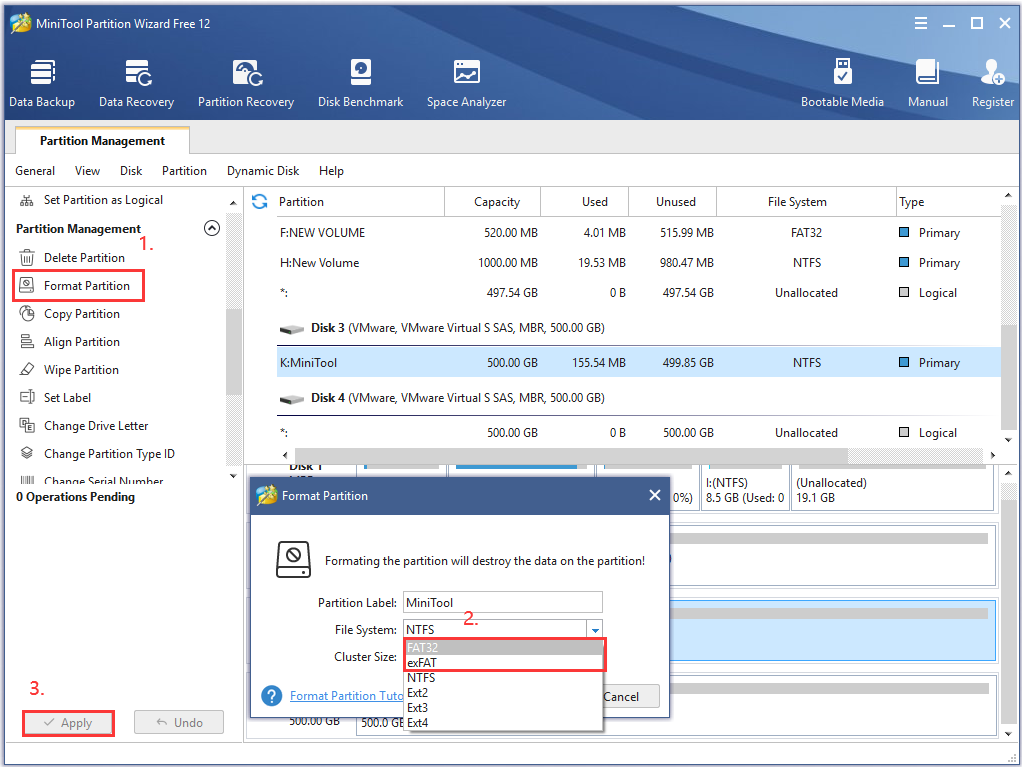
Now, your USB flash drive should be formatted to FAT32 or exFAT. Then you can follow the steps below to download and install PS4 software update.
Part 2. Download the Latest PS4 System Software
Step 1. Plug the USB flash drive into your computer.
Step 2. Open the USB drive on your PC, and then create a new folder inside the USB and name it as PS4.
Step 3. In the PS4 folder, recreate a new folder and name it as UPDATE.
Note: Enter the folder name in single-byte characters using uppercase letters.
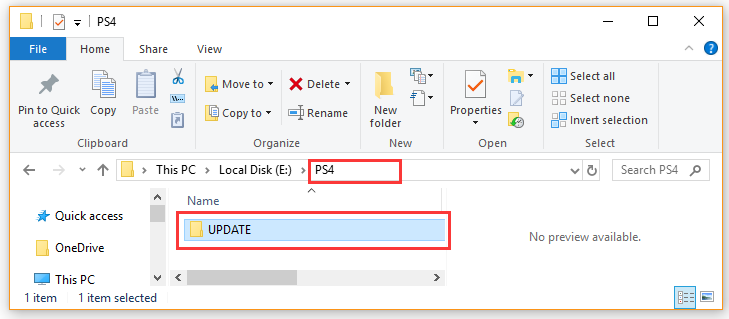
Step 4. Click here to download the latest PS4 system software update file. Select the UPDATE folder that you just created inside the USB drive and click on the Save button. Now, the PS4UPDATE.PUP file should be saved in your USB drive.
Note: Don’t change the file name. The PS4 system software update file name must be PS4UPDATE.PUP. Besides, make sure that you already have deleted any previous versions of the PS4 software update on your computer. This is because your computer will rename the PUP file due to the multiple downloads of the same file.
If you have downloaded the PS4 system software update file (PS4UPDATE.PUP) and saved it in USB drive successfully, you can continue the following part to install it from the USB.
Part 3. Install PS4 System Software Update from the USB
How to update PS4 system software from USB? There are 2 ways to install the PlayStation 4 update file. Here’s how:
Way 1. Update PS4 System Software in the Home Screen.
Step 1. Connect the USB drive containing the PS4UPDATE.PUP file to the PS4 console.
Step 2. Open the Home screen of PS4 and press the Up button on D-pad to enter the Function menu.
Step 3. Navigate to the Settings icon and press the X button on the console to open it.

Step 4. In the Settings window, select the System Software Update option and press the X button again to confirm this operation.

Step 5. Read the System Software License Agreement, and then click on the Accept button and press the X button on your Console.
Step 6. Now, the PS4 will prepare the installation of the system software update. Wait patiently for this installation to complete. Once the update is completed, the PS4 will restart automatically.
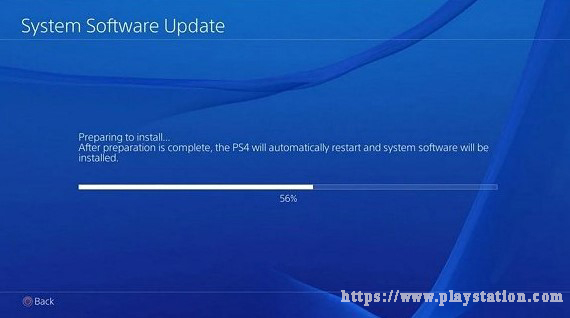
Way 2. Manually Update PS4 System Software Using Safe Mode
If you are connected to the PSN but failed to access the Home screen, you can start your PS4 system in Safe Mode and install the PS4 software update from the USB.
Step 1. Start your PS4 in Safe Mode.
- Hold the Power button on the console for 7 seconds to turn off PS4 completely.
- Once the PS4 system is off, hold the Power button again until you hear the second beep. The first beep will sound when you first press, and the second beep will sound in 7 seconds.
- Now connect the DS4 with the USB cable and press the PS button on the controller to access Safe Mode.
Step 2. Install the PS4 system software update from the USB drive.
1. Connect the USB flash drive to your PS4 system.
2. Inside the Safe Mode screen, select the Safe Mode option 3 Update System Software.
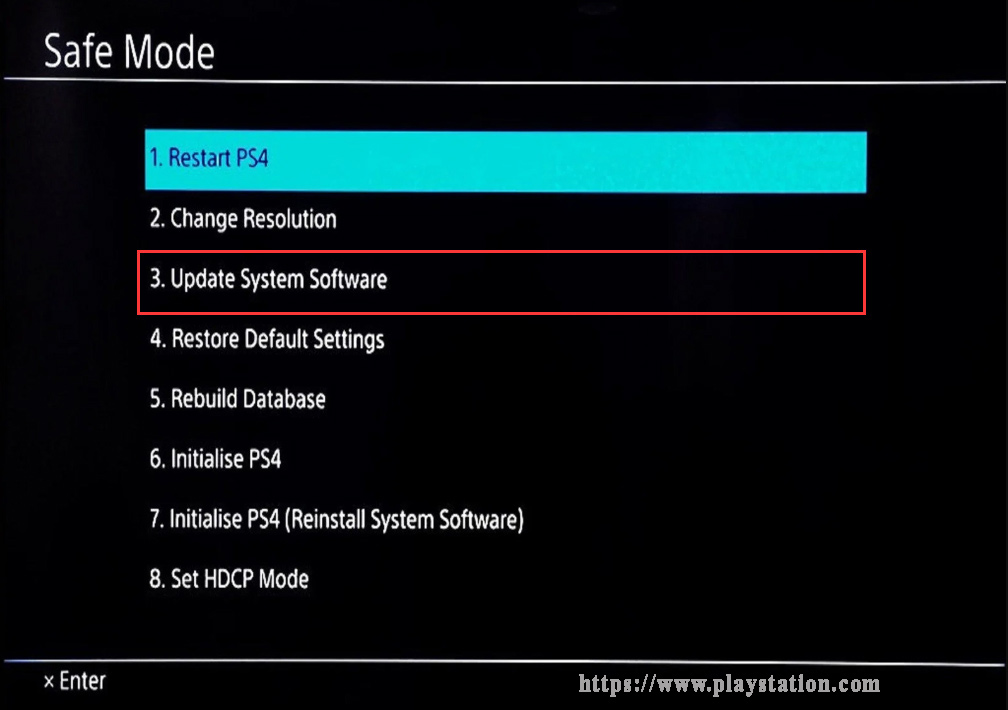
3. Select the Option 1 Update from USB Storage Device and click on the OK button to confirm this installation.
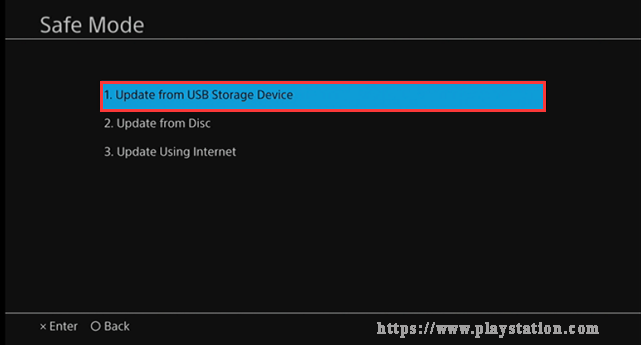
4. Now, your PS4 will start downloading the update file from the USB. After the installation completes, the PS4 system will restart automatically.
Tip: If the Update file is not recognized by your PS4 system, you can check if the folder name and file name are correct. Also, you can read this post to get more detailed troubleshooting methods.
How do I install PS4 update from USB? I believe that you already have known all the detailed steps. Have a try now.
How to Reinstall PS4 System Software
If the PS4 system software update fails, you may need to reinstall the PS4 system software. This operation can help you fix many PS4 errors such as su-30625-6, CE-36329-3, SU-41350-3, etc. How to reinstall PS4 system software without data loss?
Step 1. Back up your PS4 data including games, user information, applications.
Since reinstalling the PS4 system is the same as a factory reset and will restore your system to its original state, so please make sure that you have backed up all important data in advance. You can back up them to the online storage or an external storage device.
Step 2. Reinstall PS4 system software in Safe Mode.
- Access the Safe Mode through the above method.
- In the Safe Mode window, select the option 7 Initialize PS4 (Reinstall System Software) and follow the on-screen prompts to complete the uninstallation.

Step 3. Restore the backup that you have created.
- Connect the external drive that you have backed up the important data to the PS4 system.
- Open the Home screen and enter the Settings window and then navigate to Application Saved Data Management > Saved Data on USB Storage Device > Download to System Storage.
- Add a checkmark by pressing the X button for the saved data that you want to copy and select Copy.
Tip: Alternatively, you can restore the game date from Online Cloud if you saved them in it or use a data recovery software. You can read this post to get the detailed steps.
The latest PS4 system software update has been released. I want to improve my PS4 system performance through the update. How do I install PS4 update from USB? This post provides detailed steps. Perhaps you are looking for this. Click to Tweet
Bottom Line
In this article, we mainly talked about how to update PS4 system software from USB. If you have any better ideas about this topic, you can share them with us in the following comment area. Any questions about MiniTool Partition Wizard, you can send us an e-mail via [email protected].
How Do I Install PS4 Update from USB FAQ
What file system does a USB need to be formatted for PS4?
In order to install the PS4 system software update, make sure the USB flash drive is formatted to either FAT 32 or exFAT. You can format the USB drive using Disk Management or Diskpart. If you want to format a large USB drive, you can utilize a professional formatter.
How to manually update games on PS4?
If you haven’t set up automatic updates on PS4, you can manually update games by the steps below:
- Hover over the game you want to update in the Game library.
- Press the Options button on your PS4 controller to open the side menu.
- Select the Check for update option from the side menu.
Why my PS4 can’t read USB flash drive?
There are 2 major reasons for PS4 can’t read the USB drive. The first is the limitation of your USB file system. PS4 can only recognize the FAT32 and exFAT file systems. Another is that the USB drive is not compatible with the PS4 console.
Can USB 2.0 work with PS4?
We recommend that you use a USB flash drive with USB 3.0 or newer interface to get faster data transfer speed. Well, you can use a USB 2.0 drive in the PS4 USB3.0 port and use USB3.0 drive in the PS4 Pro USB3.1 port.
Всегда обновляйте системное программное обеспечение консоли PlayStation®4 до последней версии, чтобы получить максимум удовольствия от PlayStation.
Свежее обновление системного программного обеспечения для консолей PS4
10.08.2023 вышло обновление системного программного обеспечения для консолей PS4™.
Особенности системного программного обеспечения на консоли PS4
Версия 10.71
- Это обновление системного программного обеспечения улучшит производительность работы консоли.
Версия 10.70
- Это обновление системного программного обеспечения улучшит производительность работы консоли.
Версия 10.50
- Теперь на экране Настройки есть авторизованные приложения.
- Авторизованные приложения – это сторонние приложения и службы, к которым вы привязали свою учетную запись PlayStation Network. При использовании авторизованного приложения вы даете разрешение предоставлять данные вашей учетной записи этому приложению.
- Для просмотра авторизованных приложений и управления ими выберите Настройки > Управление учетной записью > Авторизованные приложения, а затем отсканируйте QR-код с помощью мобильного устройства.
- Друзья, которые активны в PlayStation App, теперь будут отображаться в списке друзей с пометкой «В сети».
- Добавлена поддержка эмодзи Unicode 15.0.
- Вы можете видеть, кто из игроков в вашем игровом сеансе играет на других платформах в играх, поддерживающих эту функцию.
Версия 10.01
- Это обновление системного программного обеспечения улучшит производительность работы консоли.
Версия 10.0
- При использовании веб-браузера теперь вы можете выбирать между двумя типами функции масштабирования.
Функция «Масштаб» позволяет увеличивать размер элементов на странице, настраивая их расположение таким образом, чтобы все помещалось без прокрутки влево и вправо.
Функция «Увеличение» увеличивает размер всех элементов на странице без изменения макета.
Максимальный коэффициент масштабирования/увеличения – 500%. - Мы внесли следующие изменения в дистанционную игру.
Теперь стало проще использовать клавиатуру на PC или Mac при использовании приложения PS Remote Play.
Мы убрали поле ввода текста, чтобы вы могли использовать клавиатуру для ввода текста на консоли PS5 или PS4.
Помимо набора текста, теперь вы также можете использовать клавиатуру для управления в играх, которые ее поддерживают.
Как обновить системное программное обеспечение консоли PS4
Если установка обновления системного программного обеспечения PS4 внезапно прекратилась, начните установку заново. Если не получается это сделать, загрузите представленный ниже файл обновления на USB-накопитель и следуйте инструкции ниже.
Обновление системного программного обеспечения PS4 вручную
-
С помощью PC или Mac создайте на USB-накопителе FAT32 папку с названием PS4. Внутри этой папки создайте папку UPDATE.
-
Загрузите файл обновления (нажав на кнопку ниже) и сохраните его в папке UPDATE. Сохраните файл под названием PS4UPDATE.PUP.
-
Подключите USB-накопитель с файлом к консоли PS4.
-
Запустите консоль PS4 в безопасном режиме: нажмите и удерживайте кнопку питания, и отпустите ее после второго звукового сигнала.
-
Выберите в безопасном режиме вариант 3 – обновление системного программного обеспечения.
-
Выберите Обновить из USB-накопителя > OK.
Если ваша консоль PS4 не распознает файл, убедитесь, что все папки и сам файл названы правильно. Вводите названия папок и файлов символами в верхнем регистре.
Как переустановить системное программное обеспечение консоли PS4
При переустановке системного программного обеспечения консоли PS4 будут удалены все данные, сохраненные на консоли PS4. Этот процесс также называется «сбросом до заводских настроек» или «жесткой перезагрузкой».
Переустановка системного программного обеспечения PS4
-
С помощью PC или Mac создайте на USB-накопителе FAT32 папку с названием PS4. Внутри этой папки создайте папку UPDATE.
-
Загрузите файл переустановки (нажав на кнопку ниже) и сохраните его в папке UPDATE. Сохраните файл под названием PS4UPDATE.PUP.
-
Подключите USB-накопитель с файлом к консоли PS4.
-
Запустите консоль PS4 в безопасном режиме: нажмите и удерживайте кнопку питания, и отпустите ее после второго звукового сигнала.
-
Выберите в безопасном режиме вариант 7 – переустановка системного программного обеспечения.
-
Выберите Обновить из USB-накопителя > OK.
Если ваша консоль PS4 не распознает файл, убедитесь, что все папки и сам файл названы правильно. Вводите названия папок и файлов символами в верхнем регистре.
Перезапустите загрузку системного программного обеспечения на консоли PS4
Если загрузка системного программного обеспечения PS4 внезапно прекратилась, удалите обновление и начните заново:
- Выберите Уведомления в функциональной области консоли PS4, затем выберите файл обновления и нажмите кнопку OPTIONS > Удалить.
- Затем выберите Настройки > Обновление системного программного обеспечения.
Если неудачная загрузка повторится несколько раз, обновите системное программное обеспечение PS4 с USB-накопителя.
Возникли проблемы?
Если у вас возникли проблемы с обновлением системного программного обеспечения PS4, прочитайте руководство ниже, чтобы решить проблему.
Предыдущие версии системного программного обеспечения консоли PS4
Версия 9.60
Это обновление системного программного обеспечения улучшит производительность работы консоли.
Версия 9.51
Это обновление системного программного обеспечения улучшит производительность работы консоли.
Версия 9.50
В разделе Тусовка мы обновили следующее:
- Теперь, когда вы начинаете тусовку, вы можете выбрать открытую или закрытую тусовку.
- Открытая тусовка позволяет вашим друзьям присоединиться без приглашения. Друзья участников тусовки также могут присоединиться к тусовке.
- Закрытая тусовка доступна только для игроков, которых вы пригласили.
- Теперь вы можете отдельно регулировать громкость голосового чата для каждого игрока в тусовке.
- Мы добавили поддержку украинского языка.
Версия 9.04
Это обновление системного программного обеспечения улучшит производительность работы консоли.
Версия 9.03
Это обновление системного программного обеспечения улучшит производительность работы консоли.
Версия 9.00
Особенности новой версии системного программного обеспечения:
- Теперь вы можете просматривать призы для игр для PS5 на консолях PS4.
- Теперь вы можете просматривать призы PS5 в своем списке призов в разделе «Призы».
- Вы также можете просмотреть призы PS5 в списке призов на экране профиля во вкладке [Игры].
- В разделе «Сообщения» мы обновили следующее:
- Если вы являетесь владельцем группы, теперь вы можете удалить ее. Чтобы удалить группу, откройте меню параметров и выберите [Удалить группу]. Если вы удалите группу, она будет удалена для всех участников.
- Теперь, когда вы блокируете пользователя, вы также можете покинуть группу, в которой состоите только вместе с ним. Вы не можете покинуть группы, в которых есть другие игроки.
Другие обновленные функции:
- Теперь на устройстве Android или iOS/iPadOS вы можете использовать приложение «Дистанционное воспроизведение PS» для доступа к PS4 по мобильной сети.
- Мы внесли следующие улучшения в параметры родительского контроля:
- Теперь, когда ребенок запрашивает разрешение на использование функций общения в игре, его родитель или опекун получит уведомление об этом в приложении PS4 и PlayStation.
- Ребенок также получает уведомление, когда его родитель или опекун принимает, отклоняет или прекращает разрешать ребенку использовать функции общения в игре.
- Теперь вы можете выбрать, хотите ли вы получать уведомления о новых продуктах и специальных предложениях на PS4 или по электронной почте. Чтобы сделать это, перейдите в [Настройки] > [Управление учетной записью] > [Данные учетной записи] > [Настройки связи].
Примечания о системном программном обеспечении консоли PS4
Примечания
- Не загружайте и не устанавливайте обновления из других источников, кроме официального файла обновления, предоставленного по сети компанией Sony Interactive Entertainment. Пользуйтесь только теми способами обновления ПО, которые описаны в сопутствующей документации или на этом сайте. Если вы загрузите или установите данные обновления из другого источника, другим способом или на консоль, которая была каким-либо образом изменена или модифицирована, консоль может работать неправильно и может не поддерживать установку официальных обновлений. Любые из этих действий могут привести к отмене гарантии на консоль и повлияют на возможность получения гарантийного обслуживания и ремонта консоли от Sony Interactive Entertainment.
- Не рекомендуется устанавливать программное обеспечение незадолго до или вскоре после отключения питания.
- Не выключайте питание консоли во время установки. Прерывание установки может привести к поломке консоли.
- Без обновления системного программного обеспечения некоторые приложения или материалы могут не поддерживаться.
Системное программное обеспечение
Используя или получая системное программное обеспечение, вы соглашаетесь выполнять все действующие условия данного Соглашения. Пригодную для печати действующую версию данного Соглашения можно найти здесь: http://doc.dl.playstation.net/doc/ps4-eula/.
Sony Interactive Entertainment, по собственному решению, может в любой момент вносить изменения в условия данного Соглашения, в том числе в любые положения документации или руководства пользователя PS4 или текст http://doc.dl.playstation.net/doc/ps4-oss/index.html.
Рекомендуем вам периодически посещать этот сайт, чтобы быть в курсе изменений в Соглашении.
Sony Playstation 4 является игровой консолью нового поколения. Безусловно, производитель Sony повысил степень защиты приставки от взлома хакеров.
Большинство владельцев PS4, действительно, желали бы получить кастомную прошивку, которая позволяет играть не только в лицензированные игры. К сожалению, любители видеоигр за лицензированный продукт должны выкладывать достаточно большие суммы денег, достигающие порой полутора тысяч за одну игру.

Многие пользователи хотели бы перепрошить свою PlayStation 4, так как официальная прошивка их не устраивает
Именно поэтому кастомная прошивка PS4 является такой желанной для многих. Хотя следует учитывать, что взлом хакерами Sony Playstation расширит возможности для игр владельцам консоли, но при этом навсегда закроет возможность осуществлять сетевые поиски и игры, поскольку за такими попытками сразу последует жёсткий бан.
Процесс прошивки консоли
Невзирая на то, что о кастомной прошивке пока что можно только мечтать, а также раздумывать над целесообразностью осуществления таких мероприятий, часто возникает всё-таки такая необходимость, как прошить PS4.
Перепрошивка PS4 нужна, когда компания уже выпустила в свет новую версию прошивки, сопровождаемую значительными улучшениями в функционировании консоли. В связи с этим полезно ознакомиться со способами, позволяющими досконально разобраться, как на Sony Playstation 4 происходит перепрошивка.
Алгоритм действий при помощи USB-накопителя
Для того чтобы воспользоваться алгоритмом, позволяющим прошить Sony Playstation 4, необходимо соблюсти некоторые требования. Прежде всего, важно, чтобы версия прошивки была ниже, чем та, которой оснащена ваша консоль. Запомните, что понизить версию не только не рекомендуется, но и в большинстве случаев практически невозможно, особенно для консолей нового поколения.

Также для проведения таких манипуляций следует подготовить USB-накопитель. Если флешка имеет свободное пространство, не менее половины гигабайта, значит, она подходит для выполнения обозначенных задач.
Обратите внимание, чтобы файловая система выбранной флешки была FAT32. Если она иная, то подвергните её форматированию.
После того как необходимые технические средства подготовлены, можно приступать к следующему этапу. Посетите проверенный интернет-ресурс, скачайте желаемую версию прошивки.
Откройте подготовленную отформатированную флешку, создайте на ней папку «PS4», а внутри неё — ещё одну подпапку «UPDATE».
Именно в неё поместите файл, при помощи которого прошивают Sony Playstation 4. Теперь флешку подсоедините к консоли, после чего выключите приставку.
Далее очень важно запустить консоль в безопасном режиме. Для этого потребуется зажать на 8 секунд кнопку выключения. После запуска приставки зайдите в меню, найдите параметр «Обновление программного обеспечения», кликните по нему. Далее процесс обновления будет осуществляться автоматически, со всеми предложениями, которые могут возникать, можно смело соглашаться.
Алгоритм действий при помощи интернета
Если у вас имеется возможность воспользоваться прямым подключением к интернету, вопрос прошивают ли PS4, перестанет вас волновать, поскольку можно убедиться, что при помощи такого алгоритма прошить PS4 гораздо проще.
Запустите приставку, дождитесь её полной загрузки. После чего зайдите в основное меню. Найдите параметр «Настройки», кликните по нему. Теперь на открывшейся странице найдите новый параметр «Обновление ПО». Кликнув по нему, запустится автоматический процесс обновления.
В этот момент владелец консоли может занять просто выжидательную позицию. При возникновении со стороны системы каких-либо предложений следует, безусловно, с ними ознакомиться, а потом обязательно согласиться.
Когда процесс завершится, консоль обязательно перезагрузите. Этот момент пропустить невозможно, поскольку сама приставка «попросит» вас об этом.
После нового запуска можно зайти в «Настройки», открыть «Информацию о системе» и убедиться, что версия повысилась, соответственно, можно рассчитывать на значительное улучшение функционирования, повышение производительности игровой приставки.
Итак, прошить Sony Playstation 4 сможет каждый пользователь, который изучит эти несложные и бесхитростные инструкции. Манипуляции по прошивке направлены на повышение версии. Не секрет, что каждая новая версия прошивки сопровождается заметными улучшениями, поскольку производитель учитывает выявленные недостатки в предыдущих версиях, соответственно, направляет работу на их устранение.

Рассчитывать на скорый выход кастомной прошивки, можно, однако никто не может однозначно сказать, когда это осуществиться, и дать гарантий, будет ли она безопасна для игровой приставки. Опытные пользователи рекомендуют пользоваться тем, что есть сейчас, что не способно спровоцировать какие-либо серьёзные проблемы.
Загрузить PDF
Загрузить PDF
Нынешнее поколение игровых приставок находится на самом пике за всю историю их существования. С популяризацией онлайн-игр и появлением возможности подключения игровой консоли к сети Интернет пользователям стало доступно множество новых привилегий. Одной из них является регулярное обновление программного обеспечения системы вашей приставки Sony. Эти обновления улучшают качество работы приставки и позволяют всегда иметь актуальное программное обеспечение.
-
1
Включите PS4. Для этого нажмите кнопку «On» («Включить») на панели приставки или кнопку «PlayStation» на джойстике (маленькая круглая кнопка посередине).
-
2
На экране функций выберите «Настройки». Из списка значков выберите значок в форме ящика с инструментами.
-
3
Выберите функцию «Обновление системного программного обеспечения». Система проверит наличие последней версии программного обеспечения. Если у вас не установлена последняя версия, система загрузит ее из Интернета.
-
4
Установите последнее обновление. По окончании загрузки появится уведомление в верхнем левом углу экрана. На экране функций выберите «Уведомления», затем пройдите в «Загрузки». Запустите файл обновления программного обеспечения и просто следуйте всплывающим на экране инструкциям, чтобы начать установку.
Реклама
-
1
Подготовьте USB-флеш-накопитель. При помощи персонального компьютера создайте на флешке папки для сохранения файла обновления. Пройдите в корневую папку флешки двойным щелчком левой кнопки мыши, затем создайте новую папку и назовите ее «PS4».
- Внутри папки «PS4» создайте папку «UPDATE».
-
2
Загрузите файл обновления. Сохраните файл в папку «UPDATE» под именем «PS4UPDATE.PUP».
-
3
Полностью отключите питание PS4. Убедитесь, что не горит лампочка индикатора питания. Если она горит оранжевым светом, нажмите и удерживайте кнопку питания на панели PS4 не менее 7 секунд, пока не услышите второй звуковой сигнал системы.
-
4
Подключите USB-накопитель к приставке и войдите в «Безопасный режим». Подсоедините флешку к USB-порту при отключенном питании консоли, затем нажмите и удерживайте кнопку питания не менее 7 секунд, чтобы загрузиться в безопасном режиме.
-
5
Установите обновление программного обеспечения. Выберите «Обновить системное программное обеспечение» и следуйте всплывающим на экране инструкциям, чтобы завершить процесс установки.
Реклама
Об этой статье
Эту страницу просматривали 45 920 раз.
Была ли эта статья полезной?
Обновление PlayStation 4 (PS4) каждый раз, когда оно выходит, является обязательным, чтобы продолжать использовать онлайн-функции консоли. Подключение к Интернету для загрузки обновлений на PS4 довольно просто, но что делать, если вам необходимо обновить свою консоль, но у вас нет подключения к Интернету? В этом случае лучшим решением будет обновление PS4 через флеш-накопитель.
В этой статье мы расскажем вам, как обновить PS4 с помощью флешки. Все, что вам нужно сделать, это загрузить обновление с официального сайта PlayStation, поместить его на флеш-накопитель и затем установить его на свою консоль.
Пожалуйста, имейте в виду, что для обновления PS4 через флеш-накопитель вам потребуется доступ к компьютеру и флеш-накопитель мощностью не менее 1 ГБ. Ну что ж, давайте начнем!
Содержание
- Обновление PS4 с помощью флешки: пошаговая инструкция
- Шаг 1: Подготовка флешки
- Шаг 2: Загрузка обновления из интернета
- Шаг 3: Копирование файла на флешку
- Шаг 4: Подключение флешки к PS4
- Шаг 5: Обновление PS4
- Шаг 1. Подготовка к обновлению
- 1.1. Проверьте доступность обновления
- 1.2. Скачайте файл обновления
- 1.3. Подготовьте флешку
- 1.4. Сохраните файл обновления на флешке
- Шаг 2. Загрузка необходимого файлового образа
- Шаг 3. Создание обновляющей флешки
- 1. Загрузите файл обновления на флешку
- 2. Перенесите файл на флешку
- 3. Отключите флешку от ПК и подключите её к PS4
- Шаг 4. Подключение PS4 к Интернету
- Шаг 5. Обновление PS4 через флешку
- Вопрос-ответ
- Какую минимальную емкость должна иметь флешка для обновления PS4?
- Как подготовить флешку для обновления PS4?
- Что делать, если обновление не запускается с флешки?
- Как узнать, какая версия прошивки установлена на PS4?
- Можно ли обновить PS4 без доступа к Интернету при помощи флешки?
- Сколько времени занимает обновление PS4 с помощью флешки?
- Что делать, если обновление прервется в процессе?
Обновление PS4 с помощью флешки: пошаговая инструкция
Шаг 1: Подготовка флешки
Прежде чем начать обновление, вам нужно подготовить флешку. Вставьте флешку в компьютер и создайте новую папку на ней. Название папки должно быть «PS4». Внутри этой папки создайте еще одну папку и назовите ее «UPDATE».
Важно убедиться, что ваша флешка имеет достаточно свободного места для загрузки обновления. Рекомендуется использовать флешку объемом не менее 1 ГБ.
Шаг 2: Загрузка обновления из интернета
Перейдите на официальный сайт PlayStation и загрузите последнюю версию обновления для вашей консоли. Обычно она доступна в разделе «Поддержка». Скачайте файл обновления и сохраните его на своем компьютере.
Шаг 3: Копирование файла на флешку
Откройте папку, куда вы сохранили файл обновления, и скопируйте его в папку «UPDATE» на флешке. Обязательно убедитесь, что вы скопировали файл в корневую папку «UPDATE» на флешке, а не в другую подпапку или файловый архив.
Шаг 4: Подключение флешки к PS4
Выключите вашу PS4 полностью. Вытащите кабель питания из розетки. Вставьте флешку в USB-порт PS4. Подключите кабель питания и включите консоль.
Шаг 5: Обновление PS4
PS4 перейдет в режим обновлений автоматически, если обнаружит новую версию операционной системы на флешке. Если необходимо, выберите «Обновление системной программы» в разделе «Настройки». Следуйте инструкциям на экране и дождитесь завершения процесса обновления. Убедитесь, что вы не выключили консоль во время обновления.
Шаг 1. Подготовка к обновлению
1.1. Проверьте доступность обновления
Прежде чем обновлять систему, убедитесь, что доступна более новая версия ПО. Для этого перейдите в «Настройки» -> «Система» -> «Обновление программного обеспечения». Если новая версия доступна, увидите сообщение с предложением ее загрузить.
1.2. Скачайте файл обновления
После того, как проверили наличие более новой версии, необходимо скачать файл обновления. Это можно сделать на официальном сайте PlayStation или на странице соответствующего обновления на вашем региональном сайте PlayStation. Файл имеет расширение .PUB и весит около 1 Гб.
1.3. Подготовьте флешку
Для обновления системы с помощью флешки необходимо ее подготовить. Для этого подключите флешку к компьютеру и создайте на ней папку «PS4». Внутри этой папки создайте еще одну папку «UPDATE». Именно в эту папку и нужно будет загрузить файл обновления.
1.4. Сохраните файл обновления на флешке
После того, как ваша флешка готова, положите на нее загруженный файл обновления. Убедитесь, что этот файл называется «PS4UPDATE.PUP» и находится внутри папки «UPDATE».
Шаг 2. Загрузка необходимого файлового образа
Скачайте файловый образ в каталог «/PS4/UPDATE/» на флешке. Для этого:
- Перейдите на официальный сайт Sony Playstation и выберите страницу загрузки обновления для вашей модели PS4;
- Нажмите на кнопку «Скачать» и сохранив файл обновления на свой компьютер;
- Создайте каталог «/PS4/UPDATE/» на флешке и скопируйте скачанный файл в этот каталог.
Убедитесь, что вы скачали правильную версию файла обновления для вашей модели консоли, иначе установка обновления завершится неудачей.
Шаг 3. Создание обновляющей флешки
1. Загрузите файл обновления на флешку
Сначала необходимо загрузить файл с обновлением PS4 на ваш ПК. Он должен быть в формате .pkg и загружен с официального сайта PlayStation. После этого подключите свою USB-флешку к компьютеру. Создайте на флешке папку с названием «PS4», затем внутри папки «UPDATE».
Примечание: убедитесь, что флешка форматирована в формате FAT32.
2. Перенесите файл на флешку
Скопируйте загруженный файл обновления, который был сохранен на вашем ПК, в папку «UPDATE» на флешке. Убедитесь, что название файла EXACT-файл обновления.pkg. Если назвать его неправильно, то обновление не загрузится, поэтому следите за правильным написанием.
3. Отключите флешку от ПК и подключите её к PS4
После того как файл обновления скопирован на флешку, отключите USB-накопитель от ПК и вставьте его в USB-коннектор вашей PS4. Далее включите PS4 и подождите пока консоль загрузится до главного меню.
Шаг 4. Подключение PS4 к Интернету
Чтобы запустить обновление через Интернет, необходимо подключить PS4 к сети Интернет. Можно подключить через LAN-кабель или Wi-Fi. Если вы используете Wi-Fi, убедитесь, что сигнал достаточно сильный и PS4 подключен к той же сети, что и ваш компьютер.
Для подключения к Интернету, выберите в меню PS4 «Настройки» -> «Сеть» -> «Подключение к Интернету» и следуйте инструкциям на экране. Если вы используете Wi-Fi, выберите вашу сеть Wi-Fi, введите пароль (если он нужен) и следуйте дальнейшим инструкциям на экране.
После успешного подключения, проверьте скорость вашего Интернет-соединения, чтобы убедиться, что PS4 может загружать обновление быстро и без проблем. Это можно сделать через встроенный в PS4 тест скорости Интернета или через специальные онлайн-сервисы.
Шаг 5. Обновление PS4 через флешку
После скачивания обновления на флешку и подключения её к PS4 нужно выполнить следующие действия:
- Сначала необходимо включить PS4. Для этого нажмите на кнопку питания на передней панели консоли.
- Затем нужно зайти в меню настроек PS4. Для этого при помощи геймпада перейдите на иконку «Настройки» на главной панели и нажмите на кнопку «X».
- Далее необходимо выбрать пункт «Системное программное обеспечение». Для этого используйте геймпад и нажмите кнопку «X» на пункте соответствующему данному разделу.
- После этого выберите опцию «Обновление использованием флешки». Пожалуйста, подождите, пока PS4 настроится на выполнение этой команды. Это может занять некоторое время.
- Выберите обновление, которое вы скачали на свою флешку. Выберите файл обновления и нажмите кнопку «X». Если вы выбрали верное обновление, начнется загрузка нового софта PS4.
- Дождитесь завершения загрузки PS4, после чего консоль автоматически перезагрузится.
Теперь вы можете наслаждаться новыми функциями на вашей обновленной PS4!
Вопрос-ответ
Какую минимальную емкость должна иметь флешка для обновления PS4?
Минимальная емкость флешки для обновления PlayStation 4 должна быть не менее 1 ГБ.
Как подготовить флешку для обновления PS4?
Для подготовки флешки нужно создать на ней папку с названием PS4 (заглавными буквами), внутри которой еще одну с названием UPDATE. В эту папку следует поместить загрузочный файл PS4UPDATE.PUP, который можно скачать с официального сайта Sony.
Что делать, если обновление не запускается с флешки?
Если обновление не запускается с флешки, нужно убедиться, что флешка правильно подготовлена. Также стоит проверить, что файл с обновлением расположен в папке UPDATE на флешке, а сама флешка подключена к ПК или ноутбуку в правильном порту USB.
Как узнать, какая версия прошивки установлена на PS4?
Чтобы узнать версию установленной прошивки на PlayStation 4, нужно зайти в настройки системы и выбрать пункт «Системная информация». Там будет указана текущая версия прошивки.
Можно ли обновить PS4 без доступа к Интернету при помощи флешки?
Да, возможно обновить PlayStation 4 с помощью флешки без доступа к Интернету. Для этого нужно загрузить обновление с официального сайта Sony на компьютер и затем перенести его на флешку.
Сколько времени занимает обновление PS4 с помощью флешки?
Время обновления PlayStation 4 с помощью флешки зависит от размера файла с обновлением и производительности самой консоли. В среднем процесс занимает от нескольких минут до полутора часов.
Что делать, если обновление прервется в процессе?
Если обновление прервется в процессе, не стоит беспокоиться. Ноутбук или ПК не разъединяйте, а также не вынимайте флешку из USB-порта, пока обновление не будет завершено. В случае, если консоль зависла, нужно перезагрузить ее и повторить попытку обновления.
Всегда обновляйте системное программное обеспечение консоли PlayStation®4 до последней версии, чтобы получить максимум удовольствия от PlayStation.
Свежее обновление системного программного обеспечения для консолей PS4
08.03.2023 вышло обновление системного программного обеспечения для консолей PS4™.
Особенности системного программного обеспечения на консоли PS4
Версия 10.50
- Теперь на экране Настройки есть авторизованные приложения.
- Авторизованные приложения – это сторонние приложения и службы, к которым вы привязали свою учетную запись PlayStation Network. При использовании авторизованного приложения вы даете разрешение предоставлять данные вашей учетной записи этому приложению.
- Для просмотра авторизованных приложений и управления ими выберите Настройки > Управление учетной записью > Авторизованные приложения, а затем отсканируйте QR-код с помощью мобильного устройства.
- Друзья, которые активны в PlayStation App, теперь будут отображаться в списке друзей с пометкой «В сети».
- Добавлена поддержка эмодзи Unicode 15.0.
- Вы можете видеть, кто из игроков в вашем игровом сеансе играет на других платформах в играх, поддерживающих эту функцию.
Версия 10.01
- Это обновление системного программного обеспечения улучшит производительность работы консоли.
Версия 10.0
- При использовании веб-браузера теперь вы можете выбирать между двумя типами функции масштабирования.
Функция «Масштаб» позволяет увеличивать размер элементов на странице, настраивая их расположение таким образом, чтобы все помещалось без прокрутки влево и вправо.
Функция «Увеличение» увеличивает размер всех элементов на странице без изменения макета.
Максимальный коэффициент масштабирования/увеличения – 500%. - Мы внесли следующие изменения в дистанционную игру.
Теперь стало проще использовать клавиатуру на PC или Mac при использовании приложения PS Remote Play.
Мы убрали поле ввода текста, чтобы вы могли использовать клавиатуру для ввода текста на консоли PS5 или PS4.
Помимо набора текста, теперь вы также можете использовать клавиатуру для управления в играх, которые ее поддерживают.
Как обновить системное программное обеспечение консоли PS4
Если установка обновления системного программного обеспечения PS4 внезапно прекратилась, начните установку заново. Если не получается это сделать, загрузите представленный ниже файл обновления на USB-накопитель и следуйте инструкции ниже.
Обновление системного программного обеспечения PS4 вручную
-
С помощью PC или Mac создайте на USB-накопителе FAT32 папку с названием PS4. Внутри этой папки создайте папку UPDATE.
-
Загрузите файл обновления (нажав на кнопку ниже) и сохраните его в папке UPDATE. Сохраните файл под названием PS4UPDATE.PUP.
-
Подключите USB-накопитель с файлом к консоли PS4.
-
Запустите консоль PS4 в безопасном режиме: нажмите и удерживайте кнопку питания, и отпустите ее после второго звукового сигнала.
-
Выберите в безопасном режиме вариант 3 – обновление системного программного обеспечения.
-
Выберите Обновить из USB-накопителя > OK.
Если ваша консоль PS4 не распознает файл, убедитесь, что все папки и сам файл названы правильно. Вводите названия папок и файлов символами в верхнем регистре.
Как переустановить системное программное обеспечение консоли PS4
При переустановке системного программного обеспечения консоли PS4 будут удалены все данные, сохраненные на консоли PS4. Этот процесс также называется «сбросом до заводских настроек» или «жесткой перезагрузкой».
Переустановка системного программного обеспечения PS4
-
С помощью PC или Mac создайте на USB-накопителе FAT32 папку с названием PS4. Внутри этой папки создайте папку UPDATE.
-
Загрузите файл переустановки (нажав на кнопку ниже) и сохраните его в папке UPDATE. Сохраните файл под названием PS4UPDATE.PUP.
-
Подключите USB-накопитель с файлом к консоли PS4.
-
Запустите консоль PS4 в безопасном режиме: нажмите и удерживайте кнопку питания, и отпустите ее после второго звукового сигнала.
-
Выберите в безопасном режиме вариант 7 – переустановка системного программного обеспечения.
-
Выберите Обновить из USB-накопителя > OK.
Если ваша консоль PS4 не распознает файл, убедитесь, что все папки и сам файл названы правильно. Вводите названия папок и файлов символами в верхнем регистре.
Перезапустите загрузку системного программного обеспечения на консоли PS4
Если загрузка системного программного обеспечения PS4 внезапно прекратилась, удалите обновление и начните заново:
- Выберите Уведомления в функциональной области консоли PS4, затем выберите файл обновления и нажмите кнопку OPTIONS > Удалить.
- Затем выберите Настройки > Обновление системного программного обеспечения.
Если неудачная загрузка повторится несколько раз, обновите системное программное обеспечение PS4 с USB-накопителя.
Возникли проблемы?
Если у вас возникли проблемы с обновлением системного программного обеспечения PS4, прочитайте руководство ниже, чтобы решить проблему.
Предыдущие версии системного программного обеспечения консоли PS4
Версия 9.60
Это обновление системного программного обеспечения улучшит производительность работы консоли.
Версия 9.51
Это обновление системного программного обеспечения улучшит производительность работы консоли.
Версия 9.50
В разделе Тусовка мы обновили следующее:
- Теперь, когда вы начинаете тусовку, вы можете выбрать открытую или закрытую тусовку.
- Открытая тусовка позволяет вашим друзьям присоединиться без приглашения. Друзья участников тусовки также могут присоединиться к тусовке.
- Закрытая тусовка доступна только для игроков, которых вы пригласили.
- Теперь вы можете отдельно регулировать громкость голосового чата для каждого игрока в тусовке.
- Мы добавили поддержку украинского языка.
Версия 9.04
Это обновление системного программного обеспечения улучшит производительность работы консоли.
Версия 9.03
Это обновление системного программного обеспечения улучшит производительность работы консоли.
Версия 9.00
Особенности новой версии системного программного обеспечения:
- Теперь вы можете просматривать призы для игр для PS5 на консолях PS4.
- Теперь вы можете просматривать призы PS5 в своем списке призов в разделе «Призы».
- Вы также можете просмотреть призы PS5 в списке призов на экране профиля во вкладке [Игры].
- В разделе «Сообщения» мы обновили следующее:
- Если вы являетесь владельцем группы, теперь вы можете удалить ее. Чтобы удалить группу, откройте меню параметров и выберите [Удалить группу]. Если вы удалите группу, она будет удалена для всех участников.
- Теперь, когда вы блокируете пользователя, вы также можете покинуть группу, в которой состоите только вместе с ним. Вы не можете покинуть группы, в которых есть другие игроки.
Другие обновленные функции:
- Теперь на устройстве Android или iOS/iPadOS вы можете использовать приложение «Дистанционное воспроизведение PS» для доступа к PS4 по мобильной сети.
- Мы внесли следующие улучшения в параметры родительского контроля:
- Теперь, когда ребенок запрашивает разрешение на использование функций общения в игре, его родитель или опекун получит уведомление об этом в приложении PS4 и PlayStation.
- Ребенок также получает уведомление, когда его родитель или опекун принимает, отклоняет или прекращает разрешать ребенку использовать функции общения в игре.
- Теперь вы можете выбрать, хотите ли вы получать уведомления о новых продуктах и специальных предложениях на PS4 или по электронной почте. Чтобы сделать это, перейдите в [Настройки] > [Управление учетной записью] > [Данные учетной записи] > [Настройки связи].
Примечания о системном программном обеспечении консоли PS4
Примечания
- Не загружайте и не устанавливайте обновления из других источников, кроме официального файла обновления, предоставленного по сети компанией Sony Interactive Entertainment. Пользуйтесь только теми способами обновления ПО, которые описаны в сопутствующей документации или на этом сайте. Если вы загрузите или установите данные обновления из другого источника, другим способом или на консоль, которая была каким-либо образом изменена или модифицирована, консоль может работать неправильно и может не поддерживать установку официальных обновлений. Любые из этих действий могут привести к отмене гарантии на консоль и повлияют на возможность получения гарантийного обслуживания и ремонта консоли от Sony Interactive Entertainment.
- Не рекомендуется устанавливать программное обеспечение незадолго до или вскоре после отключения питания.
- Не выключайте питание консоли во время установки. Прерывание установки может привести к поломке консоли.
- Без обновления системного программного обеспечения некоторые приложения или материалы могут не поддерживаться.
Системное программное обеспечение
Используя или получая системное программное обеспечение, вы соглашаетесь выполнять все действующие условия данного Соглашения. Пригодную для печати действующую версию данного Соглашения можно найти здесь: http://doc.dl.playstation.net/doc/ps4-eula/.
Sony Interactive Entertainment, по собственному решению, может в любой момент вносить изменения в условия данного Соглашения, в том числе в любые положения документации или руководства пользователя PS4 или текст http://doc.dl.playstation.net/doc/ps4-oss/index.html.
Рекомендуем вам периодически посещать этот сайт, чтобы быть в курсе изменений в Соглашении.
Sony Playstation 4 является игровой консолью нового поколения. Безусловно, производитель Sony повысил степень защиты приставки от взлома хакеров.
Большинство владельцев PS4, действительно, желали бы получить кастомную прошивку, которая позволяет играть не только в лицензированные игры. К сожалению, любители видеоигр за лицензированный продукт должны выкладывать достаточно большие суммы денег, достигающие порой полутора тысяч за одну игру.

Многие пользователи хотели бы перепрошить свою PlayStation 4, так как официальная прошивка их не устраивает
Именно поэтому кастомная прошивка PS4 является такой желанной для многих. Хотя следует учитывать, что взлом хакерами Sony Playstation расширит возможности для игр владельцам консоли, но при этом навсегда закроет возможность осуществлять сетевые поиски и игры, поскольку за такими попытками сразу последует жёсткий бан.
Процесс прошивки консоли
Невзирая на то, что о кастомной прошивке пока что можно только мечтать, а также раздумывать над целесообразностью осуществления таких мероприятий, часто возникает всё-таки такая необходимость, как прошить PS4.
Перепрошивка PS4 нужна, когда компания уже выпустила в свет новую версию прошивки, сопровождаемую значительными улучшениями в функционировании консоли. В связи с этим полезно ознакомиться со способами, позволяющими досконально разобраться, как на Sony Playstation 4 происходит перепрошивка.
Алгоритм действий при помощи USB-накопителя
Для того чтобы воспользоваться алгоритмом, позволяющим прошить Sony Playstation 4, необходимо соблюсти некоторые требования. Прежде всего, важно, чтобы версия прошивки была ниже, чем та, которой оснащена ваша консоль. Запомните, что понизить версию не только не рекомендуется, но и в большинстве случаев практически невозможно, особенно для консолей нового поколения.

Также для проведения таких манипуляций следует подготовить USB-накопитель. Если флешка имеет свободное пространство, не менее половины гигабайта, значит, она подходит для выполнения обозначенных задач.
Обратите внимание, чтобы файловая система выбранной флешки была FAT32. Если она иная, то подвергните её форматированию.
После того как необходимые технические средства подготовлены, можно приступать к следующему этапу. Посетите проверенный интернет-ресурс, скачайте желаемую версию прошивки.
Откройте подготовленную отформатированную флешку, создайте на ней папку «PS4», а внутри неё — ещё одну подпапку «UPDATE».
Именно в неё поместите файл, при помощи которого прошивают Sony Playstation 4. Теперь флешку подсоедините к консоли, после чего выключите приставку.
Далее очень важно запустить консоль в безопасном режиме. Для этого потребуется зажать на 8 секунд кнопку выключения. После запуска приставки зайдите в меню, найдите параметр «Обновление программного обеспечения», кликните по нему. Далее процесс обновления будет осуществляться автоматически, со всеми предложениями, которые могут возникать, можно смело соглашаться.
Алгоритм действий при помощи интернета
Если у вас имеется возможность воспользоваться прямым подключением к интернету, вопрос прошивают ли PS4, перестанет вас волновать, поскольку можно убедиться, что при помощи такого алгоритма прошить PS4 гораздо проще.
Запустите приставку, дождитесь её полной загрузки. После чего зайдите в основное меню. Найдите параметр «Настройки», кликните по нему. Теперь на открывшейся странице найдите новый параметр «Обновление ПО». Кликнув по нему, запустится автоматический процесс обновления.
В этот момент владелец консоли может занять просто выжидательную позицию. При возникновении со стороны системы каких-либо предложений следует, безусловно, с ними ознакомиться, а потом обязательно согласиться.
Когда процесс завершится, консоль обязательно перезагрузите. Этот момент пропустить невозможно, поскольку сама приставка «попросит» вас об этом.
После нового запуска можно зайти в «Настройки», открыть «Информацию о системе» и убедиться, что версия повысилась, соответственно, можно рассчитывать на значительное улучшение функционирования, повышение производительности игровой приставки.
Итак, прошить Sony Playstation 4 сможет каждый пользователь, который изучит эти несложные и бесхитростные инструкции. Манипуляции по прошивке направлены на повышение версии. Не секрет, что каждая новая версия прошивки сопровождается заметными улучшениями, поскольку производитель учитывает выявленные недостатки в предыдущих версиях, соответственно, направляет работу на их устранение.

Рассчитывать на скорый выход кастомной прошивки, можно, однако никто не может однозначно сказать, когда это осуществиться, и дать гарантий, будет ли она безопасна для игровой приставки. Опытные пользователи рекомендуют пользоваться тем, что есть сейчас, что не способно спровоцировать какие-либо серьёзные проблемы.
Курс молодого бойца или купил приставку с прошивкой 7.55, 8,03, 8,52, 9.00 и что делать дальше? FAQ для новичков.
Чтобы очистить консоль от всего мусора, надо выполнить инициализацию системы через рекавери меню. Читаем ниже «Обновление через рекавери» как попасть в рекавери меню. В меню выбираем «Инициализация», соглашаемся на удаление всех данных и ждем.
Данный пункт для обновления с низкой прошивки на взламываемую прошивку 9.00.
Что понадобится
• Файл обновления 9.00
• USB-накопитель
Подготовительные работы
1. Отформатируйте USB-флешку в exFAT либо FAT32
2. В корне USB-флешки создайте папку PS4, а в ней папку UPDATE
3. Перенесите скачанный файл обновления в папку PS4/UPDATE и переименуйте его в PS4UPDATE.PUP. Таким образом, полный путь к файлу обновления будет такой: Флешка:PS4UPDATEPS4UPDATE.PUP.
Именно так — большими буквами, латиницей.
Обновление через рекавери
1. Выключите систему PS4, нажав кнопку питания на передней панели. Индикатор питания несколько раз мигнёт и погаснет
2. Выключив систему PS4, снова нажмите и удерживайте кнопку питания. Отпустите её, услышав второй звуковой сигнал: один звуковой сигнал прозвучит при нажатии на кнопку питания, а второй – ещё через несколько секунд
3. Подключите контроллер DUALSHOCK 4 с помощью кабеля USB и нажмите кнопку PS на контроллере
4. Выберите пункт “Обновить системное программное обеспечение”
5. Выберите пункт “Обновить из накопителя USB” и нажмите ОК
6. Приставка напишет, что найдено обновление и укажет его номер
ВНИМАТЕЛЬНО УБЕДИТЕСЬ, ЧТО ОБНОВЛЯЕТЕСЬ НА ВЕРСИЮ 9.00
7. Закончите установку обновления следуя инструкциям на экране
8. И самое главное при ИНИЦИАЛИЗАЦИИ— абсолютно ВСЁ на новой PS4 придётся настраивать заново. Профили пользователей, все настройки, заново придётся качать все игры (а это несколько дней, если не с дисков — учтите), ну и т.п.
При простом обновлении, ВСЁ останется.
Инструкция взята тут. Видео тут и тут.
Возможные проблемы.
Бывает выкидывает ошибку, тогда либо замените файловую систему флешки (я сразу использовал exFat), либо замените флешку.
Приставка как новая, на ней ничего нету, начинаем заниматься ее прокачкой.
2.1 Настройка DNS.
ЭТО ОБЯЗАТЕЛЬНО НАДО СДЕЛАТЬ (в противном случае обновления прошивки будут прилетать каждый раз при включении интернета).
1. Включите PS4
2. Перейдите в настройки, выберите “Сеть”
3. Поставьте галочку напротив “Подключить к Интернету”
4. Перейдите в “Установить соединение с Интернетом”
5. Выберите “Использовать LAN”
6. В меню “Настройки IP-адреса” выберите “Автоматически”
7. В меню “Имя хоста DHCP” выберите “Не указывать”
8. В меню “Настройки DNS” выберите “Вручную”
• В поле “Основной DNS” введите 165.227.83.145 либо 94.103.81.161
9. В поле “Дополнительный DNS” введите 192.241.221.79 либо 0.0.0.0
10. Нажмите “Далее”
11. В меню “Настройки MTU” выберите “Автоматически”
12. В меню “Прокси-сервер” выберите “Не использовать”
13. Нажмите “Проверить соединение с интернетом” для завершения настройки
14. По окончанию проверок нажмите кнопку (PS), чтобы вернуться на начальный экран.
15. В дальнейшем все это настраивать не надо. Чтобы появился интернет на консоли нужно всего лишь зайти в настройки, выбрать “Сеть” и поставить галочку напротив “Подключить к Интернету”. При такой настройки сети ИНТЕРНЕТ на консоли БУДЕТ, а ОБНОВЛЕНИЯ прошивки и игр ЗАКАЧИВАТЬСЯ НЕ БУДУТ.
Рис. 1, 2.
2.2 Блокировка обновлений через интернет (лучше сделать для полной уверенности). Рис. 3
1. Зайдите в Настройки PS4 и перейдите в “Система” -> “Автоматические загрузки”
2. Снимите галочки с пунктов «Рекомендованные материалы», «Файлы обновлений системного программного обеспечения» и “Файлы обновления приложений”
3. Вернитесь в меню Настройки и перейдите в “Настройки энергосбережения” -> “Выбрать функции, доступные в режиме покоя”. Рис. 4
4. Снимите галочку с пункта “Сохранить подключение к Интернету” и оставьте галочки «Питание USB на 3 часа» (я геймпады заряжаю) и «Приостановить выполнение приложений» (это галочка нужна для корректной работы сна)
Инструкция взята тут. Видео по теме тут.
2.2.1 Подготовка флешки-ключа для активации консоли.
1. Скачиваем необходимые файлы, архив для создания флешки. ССЫЛКА
2. Устанавливаем на компьютер программу win32diskimager из архива.
3. Берем флешку, подойдет абсолютно любая. Вставляем в компьютер.
4. Запускаем программу win32diskimager. Вставляем в «поле 1» файл exfathax.img из архива. В «поле 2» нужно выбрать вашу флешку, букву диска, которой она у вас обозначена. После чего можно нажимать Write.
5. После того как флешка готова, можно приступать к активации HEN на Playstation 4.
Эта флешка-ключ для активации хена, ОНА БУДЕТ НУЖНА ПОСТОЯННО при включении консоли и активации взлома!!!
Инструкция взята тут и тут.
Возможные проблемы. Пока Вы все это делали, консоль могла слить с сети файл последнего обновления. Не надо пугаться, ничего страшного не произошло. Заходим в «Уведомления», находим надпись «Файл обновление готов к установке», нажимаем «Options» на геймпаде, выбираем «Удалить», ставим галочку напротив файла обновления и выбираем «Удалить». Рис. 5, 6
2.3 Активируем взлом.
1. Подключаем интернет.
2. Открываем браузер.
3. Заходим в «Настройки», выбираем «Очистить куки» и «Очистить данные веб-сайтов». Больше ничего в настройках не надо трогать, галочки верхние две не убирать! Рис. 7
4. В строке пишем адрес хоста.
Хосты брать тут:
https://snejka1915.ucoz.net/900.html — для прошивки 9.00
https://snejka1915.ucoz.net/index.html — для прошивки 7.55;
https://snejka1915.ucoz.net/505.html — для прошивки 5.05;
https://snejka1915.ucoz.net/672.html — для прошивки 6.72;
https://snejka1915.ucoz.net/702.html — для прошивки 7.02
добавить в закладки и с неё уже переходить на хосты
(Нажмите кнопку OPTIONS на геймпаде, выберите пункт “Добавить закладку”, чтобы не вводить каждый раз адрес вручную после перезагрузки приставки).
5. После того как зашли на хост в браузере консоли, запустится автоматическое кэширование данных. По завершению этой процедуры, в браузере сверху появиться надпись «Выключите интернет и перезапустите браузер». Нажали кнопку PS, зашли в «Настройки» — «Сеть» — «Подключение к интернету» убрали галочку. Рис. 1.
6. Выключили интернет, зашли снова в браузер.
7. Запускаем Web exploit, выбираем там GoldHEN , ждем пока появится сообщение Insert Usb в этот момент вставляем подготовленную флешку.
4. В левом углу всплывет сообщение что флешка не поддерживается и как только появится это сообщение нажимаем Ок и только после этого вытаскиваем флешку.
Видео пример активации тут
Инструкция взята тут, тут и тут.
Плейлоад уже никакой не надо запускать с ПК/телефона, GoldenHen 2.0 автоматом запускается.
Возможные проблемы.
Если не проходит активация, меняем флешку либо же форматируем низкоуровневым форматированием.
Игры берем тут и тут.
Способ I — Установка по с помощью USB-носителя
Что понадобится
• USB-накопитель (флешкажёсткий диск) размером не менее устанавливаемой игры в формате exFAT. Лучше всего купить внешний жесткий диск с интерфейсом USB 3.0.
Инструкция
Порядок установки игры, патчей и DLC читайте там, где скачали игру. Это важно!
1. Скиньте в корень накопителя игру в формате PKG и подключите его к консоли в любой USB-порт
2. Запустите настройки
3. Листайте в самый низ и запустите пункт “Debug Settings”
4. Перейдите в меню “Game”
5. Перейдите в меню “Package Installer”
6. Выберите игру для установки.
o Если игр несколько нажмите на кнопку “Install all”
7. После окончания установки, нажмите (PS), чтобы вернуться к домашнему экрану
8. Игра окажется на стартовом экране
Способ II — Установка по локальной сети
Переписывать не буду. Прикреплю ссылку тыц.
Данный способ актуален, если у Вас локальная сеть ГИГАБИТНАЯ (это на мат. плате ПК гигабитная сетевая карта, коммутатор/маршрутизатор с гигабитными портами).
Можно подключить консоль напрямую к ПК кабелем.
Главное условие: одна подсеть у ПК и консоли, и везде прописаны статические ip-адреса.
Смотрим последних 2 скриншота для наглядности.
Возможные проблемы.
Если у кого-то не работает, то проверяем настройки сети ПК и консоли, проверяем кабель и коннекторы на концах кабеля, могут быть плохо обжаты.
Дальше действуем по инструкции.
Если же у Вас локальная сеть МЕГАБИТНАЯ, тогда используйте первый способ, он будет гораздо быстрее. В раз быстрее. Поберегите свое время и нервы
.
Почему так, можно почитать тут.
Второй геймпад первоначально подключается шнурком USB к консоли и нажимается кнопка PS для его синхронизации с консолью. Делается это один раз, как только купили геймпад.
Для игр вдвоем, заводите второй офлайн профиль, на втором геймпаде нажимаете кнопку PS, выбираете вновь созданный профиль и играете.
Профилей локальных на консоли может быть много. Они все равно ОФЛАЙН.
НЕ ОБЯЗАТЕЛЬНО, ПО ЖЕЛАНИЮ. Применимо было на 7.55, на 9.00 неизвестно!!!]
Изменить аватар профиля PS4 без доступа PSN
1. Скачать PS4 Avatar.rar
2. Нам необходимо 5 изображений размеры 64х64, 128х128, 256х256, 440х440 создаем в любом удобном для Вас графическом редакторе, поддерживается PNG
3. Открываем конвертер файлов на пример вот www.aconvert.com/image/
4. Выбираем «Target format:» — > DDS — > Convert NOW! (конвертируем 4 изображения в формат *.dds, пятое оставляем в PNG с размерами 440*440)
5. Открываем блокнотом файл «online.json» и вместо «Subway» пишем название Вашего профиля, сохраняем, закрываем.
6. Подключаемся по FTP к PS4, переходим по адресу /system_data/priv/cache/profile/папка профиля
7. Кидаем 7 файлов, (5-ть из которых Ваши изображения, 2 из архива)
avatar.png
avatar64.dds
avatar128.dds
avatar256.dds
avatar440.dds
online.json (с измененным именем)
version.json
Сначала я сделал аватар, а потом уже неделю спустя активировал профиль офлайн и из-за этого у меня поменялось имя с Alex на Custom PSN User Avatar. Для смены аватара активированный профиль не нужен.
Для тех у кого активированный профиль, при смене стандартного аватара в файле online.json «firstName»:»Custom PSN»,»lastName»:»User Avatar» вместо Custom PSN и User Avatar написать желаемое имя, потому что получите имя в системе «Custom PSN User Avatar». Допустим «Alex» «A». В системе при входе увидите тогда Alex A, а не Custom PSN User Avatar.
Если же профиль не активирован, то прокатывает написать имя только в «onlineId»:»Alex». Остальное оставить без изменений.
Инструкция взята тут. Видео тут.
Активированный профиль нужен для резервного копирования данных при помощи самой консоли. Что очень удобно.
Но есть одно НО: если не прописаны DNS, то обновы прошивки и игр будут прилетать постоянно.
Инструкция по активации профиля, используйте Пукнт 1. Ссылка на офлайн активатор тыц.
Если же Вы добавили в закладку страницу https://snejka1915.ucoz.net/index.html, то там кнопка есть на активатор PS4 WebActivator.
Видео по теме тут.
Установка тем.
1. Скачиваем темы
тут, тут, тут
2. В каждой папке с темой есть 2 файла: xxx_1 и xxx_2. Эти файлы нужно закинуть в корень USB носителя (флешка, внешний жёсткий диск) и подключить устройство к приставке.
* Закинуть в корень — значит положить файлы на носитель БЕЗ ПАПОК, как только открываете носитель — сразу должно быть видно эти файлы.
3. На PS4 нужно зайти в Настройки -> Debug Settings -> Game -> Package Installer и установить оба файла темы по очереди. Можно выбрать пункт «Install All’ — тогда все закинутые на носитель темы установятся кучей.
4. На всплывающие окна «The same content has already been installed. Do you want to continue installing?» — выбираем вариант «Да».
P.S. Если установить сначала файл xxx_2, а потом ххх_1, — тема работать не будет. Если установить только ххх_1 или xxx_2 — тоже не заработает.
Инструкция взята
тут
Видео тут.
Консоль в сон переходит на ГолденХене 1.0, 1.1. У кого-как. Я использую ГолдэнХен 1.1. На МИРЕ сон не работает, на Hen 2.1.3 не знаю, не пробовал.
Я делаю так: выхожу из игры кнопкой PS. Затем зажимаю эту же кнопку, в выпадающем меню выбираю «Закрыть приложение». Закрываю игру и уже после этого иду в раздел «Выключение консоли» и выбираю пункт «Перейти в ждущий режим». Можете попробовать не закрывать игру, а сразу перейти в ждущий режим. Главное, чтобы стояла галочка «Приостановить приложения» в функциях в режиме покоя. Рис 4.
Режим работы светового индикатора:
Мигающий синий — Система пытается подключится к телевизору/монитору, система обновляется(если предварительно скачана прошивка), возникли неполадки в работе
Постоянный синий — Система включается
Постоянный белый — Система работает
Постоянный оранжевый — Система работает в ждущем режиме, на пониженном энергопотреблении, центральный процессор отключен и задействован дополнительный
Постоянный красный — Система перегрелась, необходимо отключить от питания, если она не отключилась автоматически
Взято тут.
Загрузить PDF
Загрузить PDF
Нынешнее поколение игровых приставок находится на самом пике за всю историю их существования. С популяризацией онлайн-игр и появлением возможности подключения игровой консоли к сети Интернет пользователям стало доступно множество новых привилегий. Одной из них является регулярное обновление программного обеспечения системы вашей приставки Sony. Эти обновления улучшают качество работы приставки и позволяют всегда иметь актуальное программное обеспечение.
-
1
Включите PS4. Для этого нажмите кнопку «On» («Включить») на панели приставки или кнопку «PlayStation» на джойстике (маленькая круглая кнопка посередине).
-
2
На экране функций выберите «Настройки». Из списка значков выберите значок в форме ящика с инструментами.
-
3
Выберите функцию «Обновление системного программного обеспечения». Система проверит наличие последней версии программного обеспечения. Если у вас не установлена последняя версия, система загрузит ее из Интернета.
-
4
Установите последнее обновление. По окончании загрузки появится уведомление в верхнем левом углу экрана. На экране функций выберите «Уведомления», затем пройдите в «Загрузки». Запустите файл обновления программного обеспечения и просто следуйте всплывающим на экране инструкциям, чтобы начать установку.
Реклама
-
1
Подготовьте USB-флеш-накопитель. При помощи персонального компьютера создайте на флешке папки для сохранения файла обновления. Пройдите в корневую папку флешки двойным щелчком левой кнопки мыши, затем создайте новую папку и назовите ее «PS4».
- Внутри папки «PS4» создайте папку «UPDATE».
-
2
Загрузите файл обновления. Сохраните файл в папку «UPDATE» под именем «PS4UPDATE.PUP».
-
3
Полностью отключите питание PS4. Убедитесь, что не горит лампочка индикатора питания. Если она горит оранжевым светом, нажмите и удерживайте кнопку питания на панели PS4 не менее 7 секунд, пока не услышите второй звуковой сигнал системы.
-
4
Подключите USB-накопитель к приставке и войдите в «Безопасный режим». Подсоедините флешку к USB-порту при отключенном питании консоли, затем нажмите и удерживайте кнопку питания не менее 7 секунд, чтобы загрузиться в безопасном режиме.
-
5
Установите обновление программного обеспечения. Выберите «Обновить системное программное обеспечение» и следуйте всплывающим на экране инструкциям, чтобы завершить процесс установки.
Реклама
Об этой статье
Эту страницу просматривали 45 720 раз.
Была ли эта статья полезной?
ОФИЦИАЛЬНЫЕ ПРОШИВКИ НА PS4 (OFW)
О прошивке
Обновление системного программного обеспечения позволяет повысить стабильность и общую производительность приставки, исключить возможные проблемы предыдущей версии ПО и улучшить различный функционал.
ПРИМЕЧАНИЕ: на игровой консоли PS4 невозможно сделать откат системы на более раннюю версию прошивки. Исключение составляет лишь бета-версия.
Инструкция по установке обновления
Для установки файла обновления нам нужно будет выполнить следующие шаги:
- используя персональный компьютер, отформатируйте USB-накопитель в файловую систему FAT32;
- создайте на нем папку с названием PS4. Далее внутри нее каталог UPDATE. Все буквы названия папок должны в верхнем регистре (большими);
- загрузите файл системного обновления и сохраните в папке UPDATE. Придайте файлу название PS4UPDATE.PUP;
- подключите внешний накопитель с файлом к консоли;
- перейдите в функциональную панель и выберите:
(НАСТРОЙКИ) > [ОБНОВЛЕНИЕ СИСТЕМНОГО ПО]; - завершите установку.
Инструкция по установке файла, используя RECOVERY MENU
Данный вид установки чаще всего используется при замене жесткого диска. Чтобы выполнить ее, нам потребуется следующее:
- используя персональный компьютер, отформатируйте USB-накопитель в файловую систему FAT32;
- создайте на нем папку с названием PS4. Далее внутри нее каталог UPDATE. Все буквы названия папок должны в верхнем регистре (большими);
- загрузите файл системного обновления и сохраните в папке UPDATE. Придайте файлу название PS4UPDATE.PUP;
- подключите внешний накопитель с файлом к консоли;
- запустите PS4 в безопасном режиме (удерживайте кнопку питания до второго звукового сигнала, потом отпустите);
- выберите 7 пункт — [ПЕРЕУСТАНОВКА СИСТЕМНОГО ПРОГРАММНОГО ОБЕСПЕЧЕНИЯ] > [ОБНОВИТЬ С USB-НАКОПИТЕЛЯ] > [OK].
ПРИМЕЧАНИЕ: если Ваша приставка не распознает файл установки, Вам следует убедиться, чтобы все файлы и папки были корректно написаны.
Во избежание ошибок установки не отключайте консоль до ее заверения.
Файлы для скачивания
ПРОШИВКА 5.05 (15.01.2018) — ссылка.
ПРОШИВКА 6.72 (16.06.2019) — ссылка.
ПРОШИВКА 7.02 (19.12.2020) — ссылка.
ПРОШИВКА 7.55 (27.08.2020) — ссылка.
ПРОШИВКА 9.00 (15.09.2021) — ссылка.
ПРОШИВКА 9.60 (22.01.2022) — ссылка.
ПРОШИВКА 10.50 (08.03.2023) — ссылка.
Понравилась статья? Комментируйте и делитесь со своими друзьями.








